راهنمای اموزشی بازپخش تصاویر ضبط شده
شرح
بازبینی یا بازپخش در دوربین مداربسته به این معنی است که میتوان با استفاده از منوی Playback، تمامی تصاویر ضبط شده توسط دوربین های مداربسته را مشاهده کرد.
این بازپخش شامل تصاویر ضبط 24 ساعت، ضبط براساس تشخیص حرکت (Motion Detect) یا براساس آلارم و همچنین براساس تشخیص های هوشمند مانند تشخیص چهره یا تشخیص نفوذ در محیط ممنوعه میباشد.
دستورالعمل ویدیویی
دستورالعمل مرحله به مرحله
- پس از وارد کردن نام کاربری و رمز عبور، از منوی اصلی Video را انتخاب کنید.

- پس از باز شدن Playback صفحه زیر نمایش داده می شود.

- در سمت راست، یک تقویم قرار دارد. روزی را که میخواهید ویدیو آن پخش شود را انتخاب نمایید. در زیر تقویم، لیستی از تمام دوربین ها/کانال ها وجود دارد. کادر کنار همه دوربینها/کانالهایی را که میخواهید ویدیو را از آنها پخش کنید، علامت بزنید. (روزهایی که یک نقطه سفید در زیر آنها وجود دارد، دارای ویدیو هستند.)

- فیلم ویدیویی در پایین صفحه در نوار زمان ظاهر میشود. هر ویدیویی که کد رنگی متفاوت دارد نشانگر نوع ویدیو ضبط شده است. (مثلاً سبز برای ضبط 24 ساعت، زرد برای ضبط براساس حرکت)

- هر نوع ضبطی را که میخواهید مشاهده کنید علامت بزنید و برای عدم نمایش، علامت آن را بردارید. اگر میخواهید پخش را در همه کانالهایی که مشاهده میکنید همگامسازی کنید، گزینه Sync را علامت بزنید.

- برای شروع پخش ویدیو، در نواز زمان بروی ویدیو در زمان دلخواه که بصورت 24 ساعت تفکیک شده است، دوبار کلیک کنید.





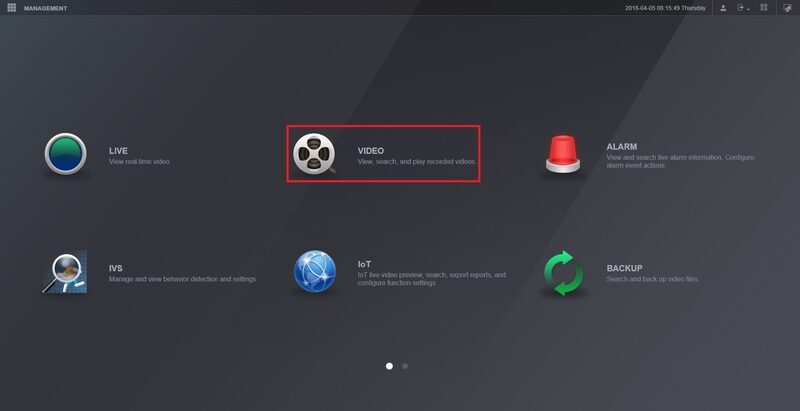
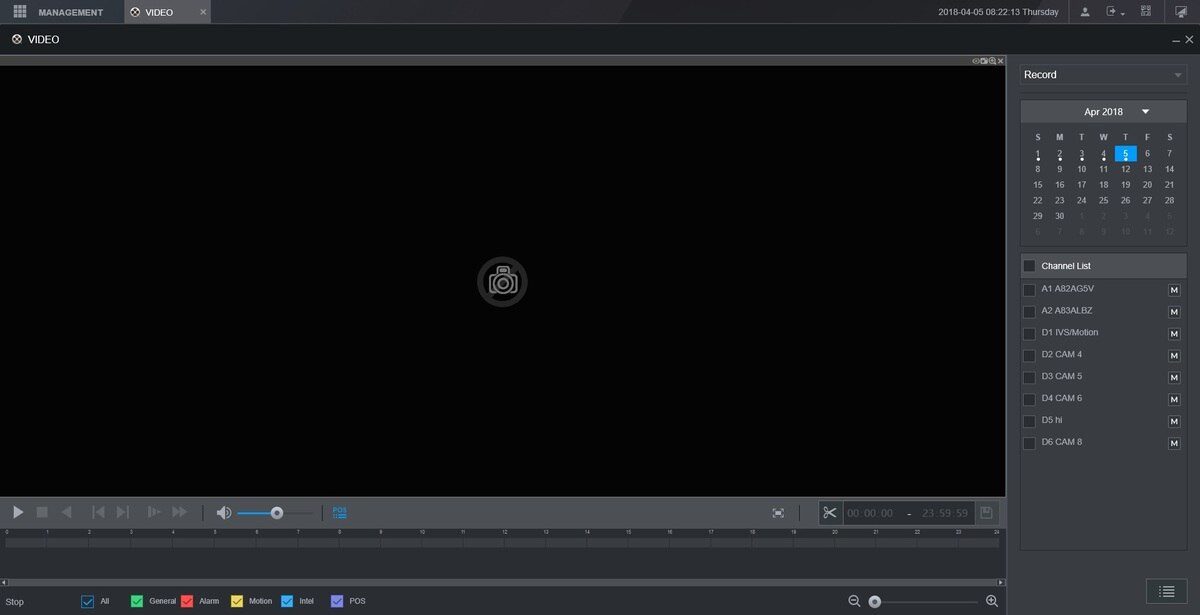
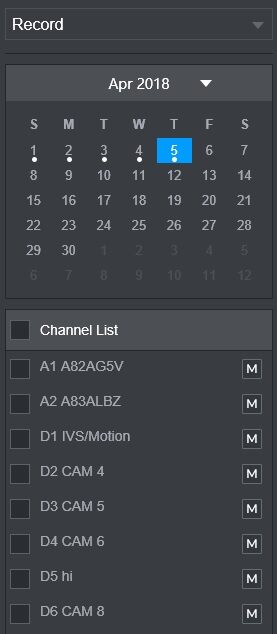
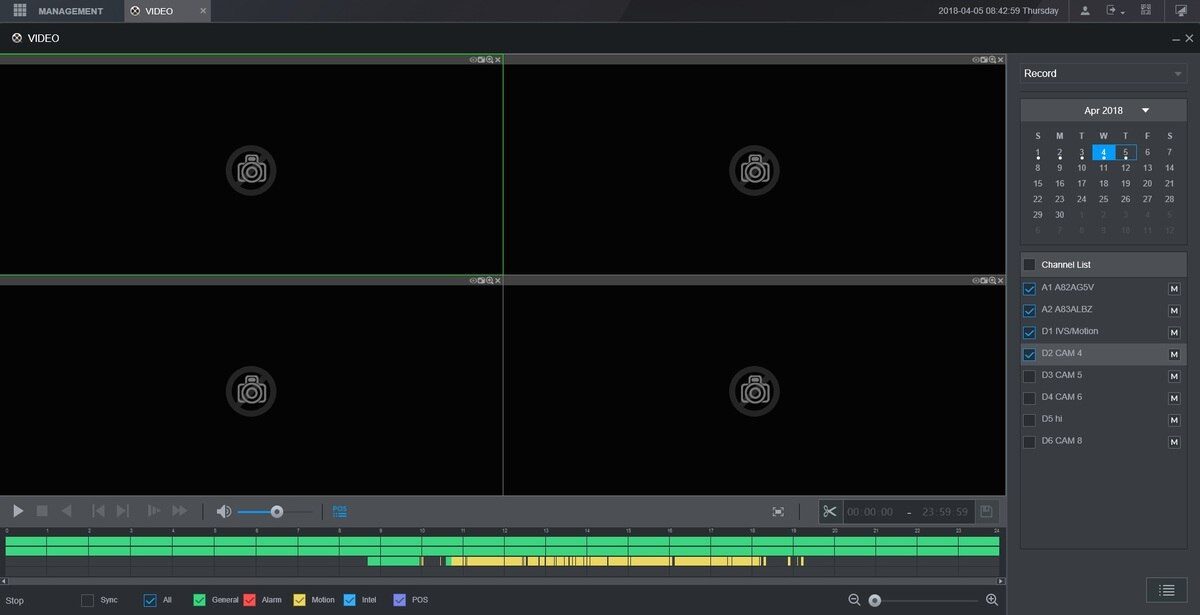
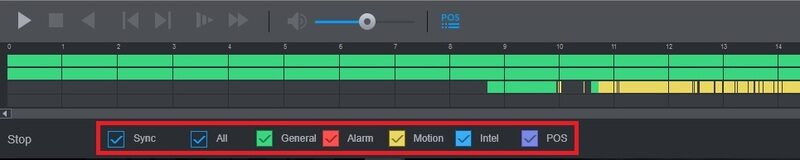




بدون دیدگاه